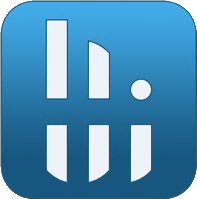HWiNFO ist ein professionelles Tool, das die Funktionen mehrerer ähnlicher Tools vereint. Möchten Sie die Temperatur des Prozessors oder der Grafikkarte nach dem Übertakten überwachen? Sehen Sie die Dynamik des Verbrauchs von Hardwareressourcen oder die Aktivität des Internetkanals? Bitte. Überlegen wir, wozu das Dienstprogramm in der Lage ist, über welche Module es verfügt und wofür Gamer und Overclocker die Anwendung schätzen.
Windows bietet keine intelligenten Tools zum Anzeigen von Details zu den Hardwarekomponenten eines Laptops und Computers. Die Informationen sind in Abschnitten im Geräte-Manager, im Task-Manager und in den Systeminformationen verstreut. Einige Dienstprogramme werden zur Überwachung verwendet, andere zum Auslesen technischer Details zu Hardwarekomponenten.
Was ist das HWiNFO-Programm?
Das HWiNFO-Dienstprogramm verfügt über eine englische Benutzeroberfläche, eine offizielle Lokalisierung in andere Sprachen gibt es nicht. Im Netz gibt es Möglichkeiten, das Programm in die eigene Muttersprache zu übersetzen. Auf unserer Website finden Sie eine solche Version.
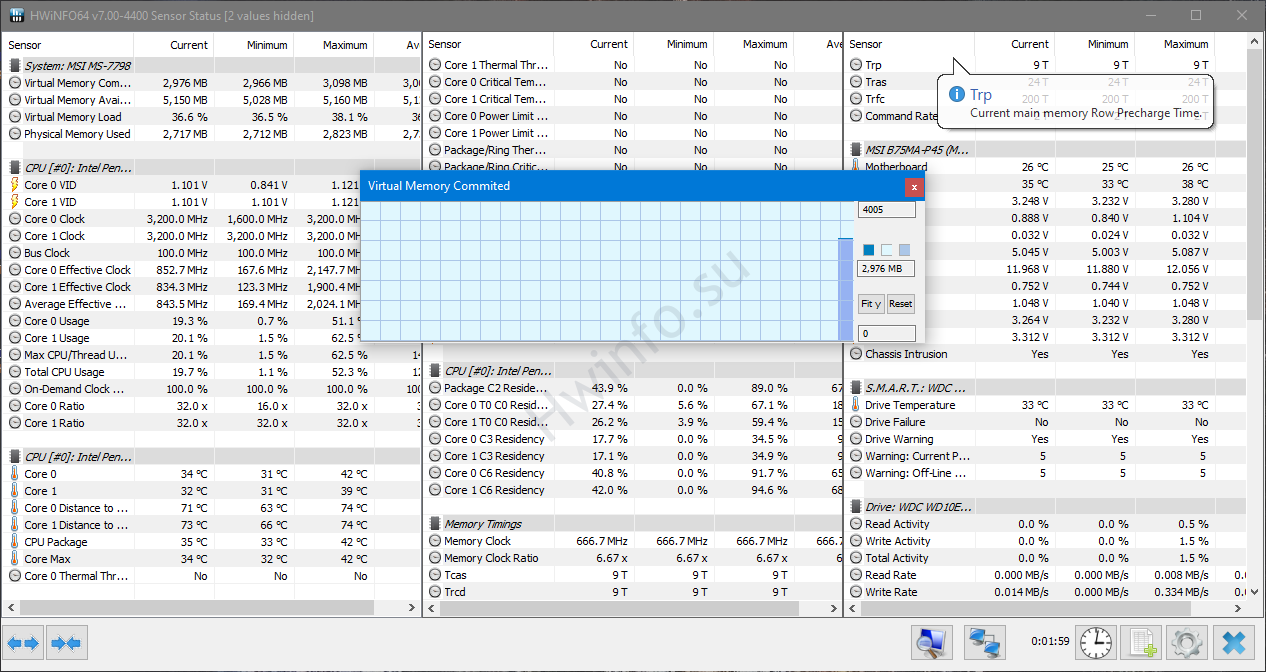
Die Anwendung hat das Vertrauen der Benutzer aufgrund der folgenden Funktionalität gewonnen:
- Arbeiten an Server- und Client-Betriebssystemen;
- Verfügbarkeit der tragbaren Version;
- Leistungsstarker Berichtsassistent mit der Funktion zur Auswahl der erforderlichen Informationen;
- Fünf Formate zum Speichern von Berichten;
- Überwachung von Hunderten von Sensoren und Indikatoren des Systems;
- Fernüberwachung von Sensoren;
- Anpassbare Darstellung von Informationen von Sensoren;
- Umfassende Informationen zum Computer und Laptop;
- Popup-Hinweise mit Erläuterungen zu Optionen und Werten;
- Anpassbare Benachrichtigungen über die Ausgabe von Indikatoren über die festgelegten Grenzen hinaus;
- Erweiterbare Funktionalität durch Plugins;
- Ausgabe von Sensoranzeigen an das Fach, Logitech-Tastaturdisplay, Desktop-Gadget;
- Energieverwaltung nach der Installation des entsprechenden Treibers.
- GPU-Cache leeren;
- Erstellen von Diagrammen basierend auf Echtzeit-Sensorwerten.
- Anwendungseinstellungen in einer .reg-Datei speichern;
- Starten einzelner Module;
- Anzeige von Informationen von Sensoren in 1, 2 oder 3 Fenstern;
- Informationen vom Sensorstatus in einem Overlay oder Overlay anzeigen (erfordert Riva Tuner-Statistikserver);
- Reguläre Betaversionen;
- Manuelles Hinzufügen neuer Sensoren;
- Umfangreicher Benchmark (nur für 32 Bit).
Ist es das Geld wert oder ist es kostenlos?
HWiNFO ist in sechs Editionen erhältlich (DOS, einige tragbare Geräte, zwei Installationsprogramme, Pro):
- Installationsprogramm für Windows 32 und 64 Bit: HWiNFO 32 bzw. HWiNFO 64. Kombinierter Installer, wählt automatisch die gewünschte Edition aus.
- Tragbar für Windows (x32, x64). Testversionen (Betaversionen) sind als tragbare Versionen verfügbar. Sie funktionieren ohne Installation, laufen von einem USB-Stick und unterstützen die Bewegung.
- Lösung für ältere Computer mit DOS.
Die Anwendung ist für die nichtkommerzielle Nutzung kostenlos. Geschäftskunden werden individuell betreut.
Einzelheiten zu den Preisen finden Sie in der Tabelle unten.
| Unterschiede in der Funktionalität
|
HWiNFO 64 | HWiNFO 64 Pro | HWiNFO 32 | DOS-Version |
| Unterstützung unter Windows x32 | - | - | + | - |
| Unterstützung unter Windows x64 | + | + | + | - |
| Kommerziellen Betrieb | - | + | - | - |
| Betriebssystem von | XP | XP | 95 | Nur DOS |
| Erstellen von Berichten über die Befehlszeile | - | + | - | + |
| Registrieren von Sensoren in der Befehlszeile | - | + | - | - |
| Unterstützung für über 512 logische Prozessoren, über 32 Prozessoren pro Gruppe | + | - | - | - |
| Benchmark | - | + | - | + |
| Netzwerküberwachung | + | + | + | - |
| Fernüberwachung, Anzahl der PCs | 5 | 50 | - | - |
Laden Sie HWiNFO kostenlos auf den PC herunter
Probieren Sie die portable Version von HWiNFO aus (Download unten). Es muss nicht installiert werden. Wenn Sie das Installationsprogramm bevorzugen, müssen Sie es installieren. Auf einem Windows-Computer ist das Dienstprogramm in den Versionen Install und Portable verfügbar..
Einstellung
- Führen Sie die über den folgenden Link heruntergeladene ausführbare Datei aus.
- Erlauben Sie dem Sicherheitssystem und der Benutzerkontensteuerung, es auszuführen.
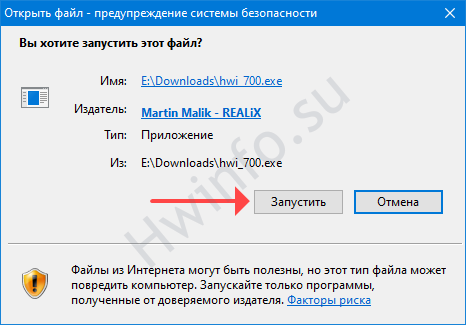
Bestätigen Sie den Start. - Klicken Sie im ersten Fenster auf „Weiter“.
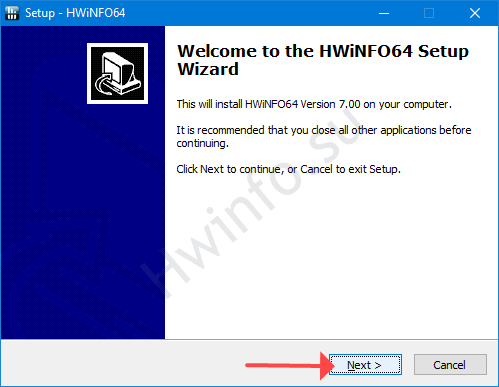
Fortfahren. - Akzeptieren Sie die Nutzungsbedingungen von HWiNFO.
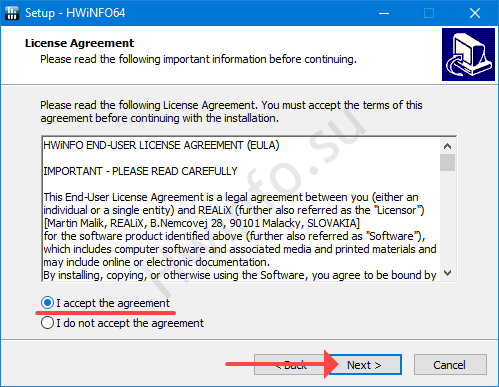
Betriebsbedingungen. - Geben Sie das Verzeichnis an, in dem die Anwendungsdateien bereitgestellt werden sollen.
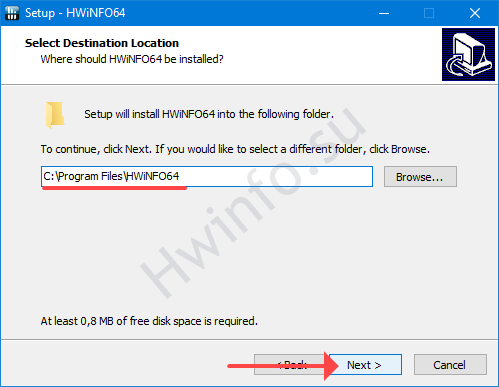
Verzeichnis zum Bereitstellen von Dateien. - Der Name des Verzeichnisses mit Verknüpfungen im Start ist nicht wichtig, klicken Sie auf „Weiter“.
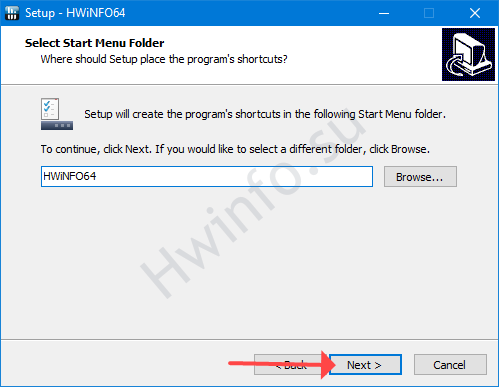
Auswahl des Namens der Packung mit Etiketten. - Starten Sie das Entpacken mit der Schaltfläche „Installieren“.

Auspacken. - Schließen Sie das Installationsprogramm. Es ruft HWiNFO auf, es sei denn, Sie löschen das erste Flag.
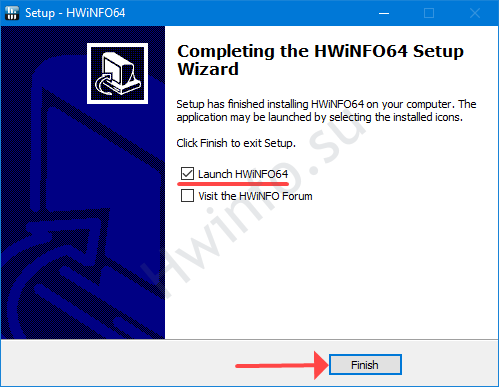
Abschluss der Installation.
Interessant. Das Installationsprogramm ermittelt automatisch die Bittiefe von Microsoft Windows und installiert die entsprechende Edition des Dienstprogramms.
Module
Kostenloses Informations- und Diagnosedienstprogramm mit Systemüberwachungsfunktionen. Besteht aus drei Haupt- und einigen Nebenmodulen.
Weitere Informationen zur Verwendung von HWiNFO finden Sie in einem separaten Artikel.
Die ersten sind:
- Sensorstatus - ein leistungsstarkes Tool mit Informationen von fast hundert dynamischen Indikatoren und Informationen von Dutzenden Sensoren. Zeigt Temperaturen, Spannungen, Frequenzen, den Auslastungsgrad verschiedener Komponenten eines Personalcomputers und deren Modelle an: Prozessor, Grafikkarte, RAM, Motherboard, Systembus, Netzwerkkarte, Peripheriegeräte, SMART. Ein Doppelklick auf eine Option ändert deren Darstellung in eine Grafik.
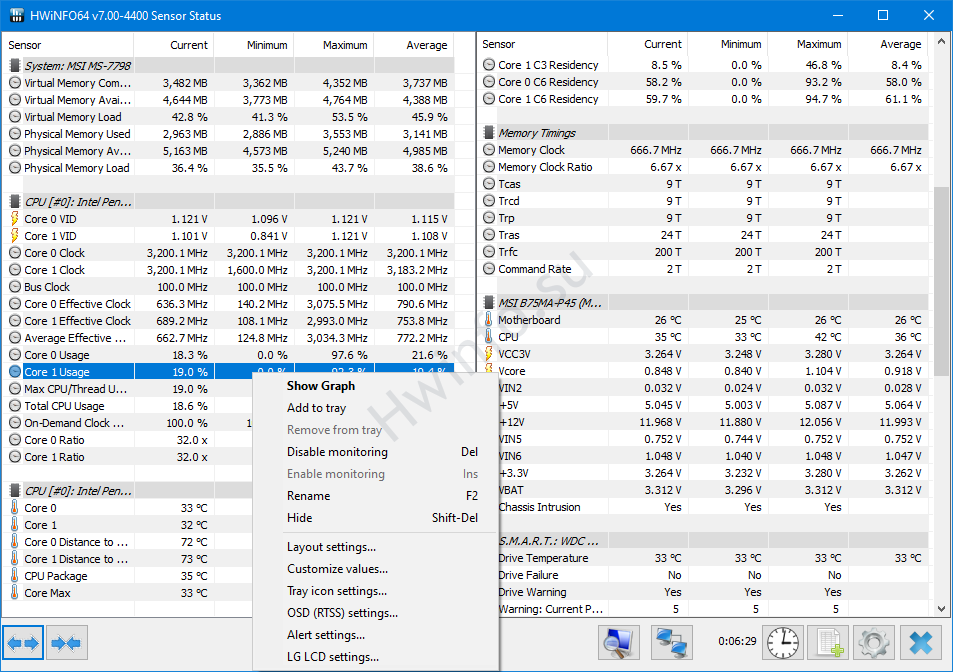
Das Modul verfügt über zahlreiche Einstellungen für das Erscheinungsbild, das Verhalten von Informationsblöcken und das Senden von beispielsweise von Sensoren empfangenen Informationen an Gadgets auf dem Desktop. - Systemübersicht - Allgemeine Informationen zum Computer. So etwas wie eine Synthese von CPU-Z mit GPU-Z (jedoch ohne Informationen zu Grafiktechnologien) + Laufwerksübersicht.
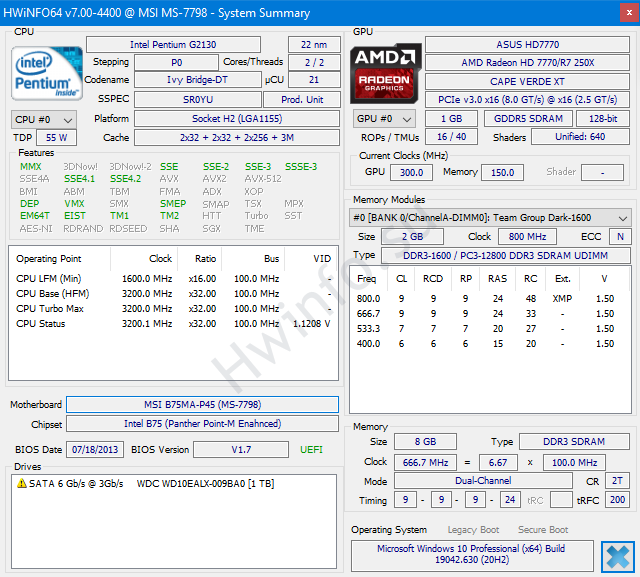
Kurzinfo zum PC. - Hauptfenster – Analog zu AIDA64 ohne Überwachung. Dargestellt durch einen Gerätebaum. Links in den Zweigen befindet sich die Ausrüstung, rechts eine Tabelle mit Informationen zur ausgewählten Komponente.
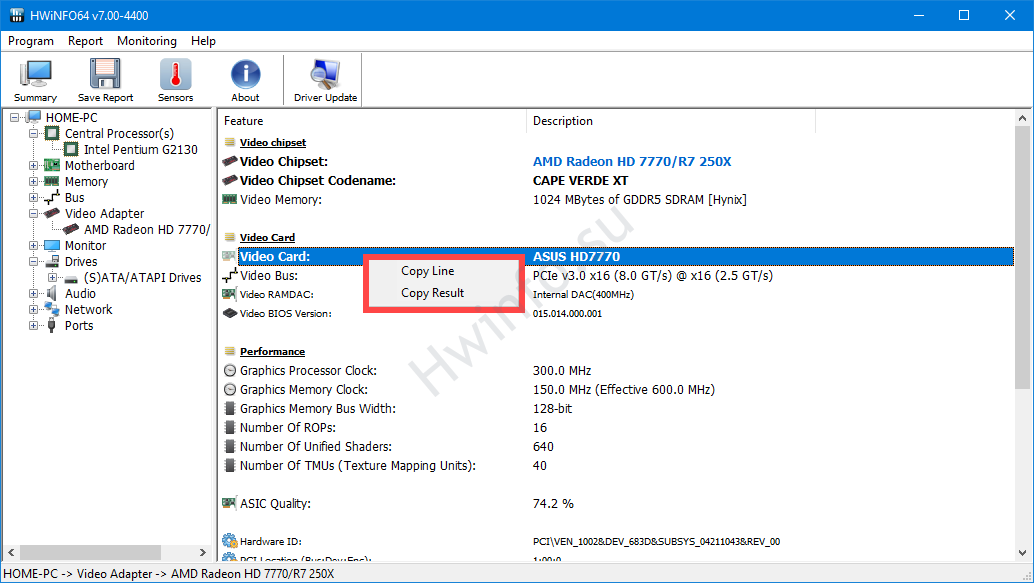
Durch Rechtsklick können Sie den Inhalt der Zeile oder des Fensters kopieren.
Sekundärinstrumente:
- Remote-Center - ermöglicht Ihnen, Informationen von einem Remote-Computer an Ihren zu senden.
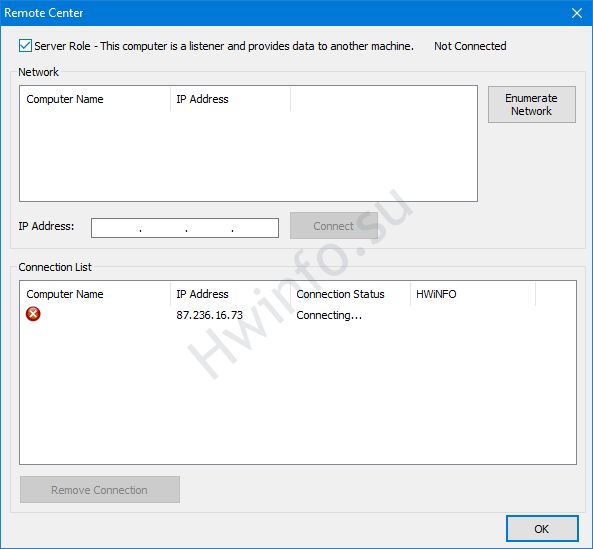
Fernbedienung. - CPU-Aktivitätsuhr - ein kleines Fenster mit der Taktfrequenz der Prozessorkerne und dem Multiplikator.
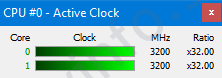
schwebendes Fenster. - Logdatei erstellen – ein Tool zur Erstellung von Berichten in den Formaten TXT, (M-)HTML, XML.
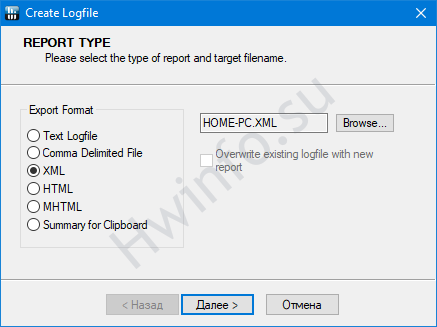
Erstellen Sie einen detaillierten Bericht. - Benchmark - Testen des Prozessors, des Speichers und der Festplatte oder des Solid-State-Laufwerks. Nur in HWiNFO verfügbar.

Testen Sie drei Geräte zur Auswahl.
Interessanterweise wird das HWiNFO-Dienstprogramm von IT-Giganten wie Intel, Dell, AMD und ASUS verwendet.
Fragen und Antworten
Stellen Sie Fragen über das Kommentarformular.
Wie führe ich einen CPU-Test durch?
Stellen Sie vor der Durchführung des Tests sicher, dass Sie mit HWiNFO x32 arbeiten, allerdings unter Windows 64 Bit.
- Klicken Sie im Hauptfenster auf „Benchmarks“
- Aktivieren Sie die Kontrollkästchen für die erforderlichen Tests und den Modus (Single-Threaded, Multi-Threaded).
- Deaktivieren Sie andere Optionen (Speicher, Festplatte) und klicken Sie auf „Start“.
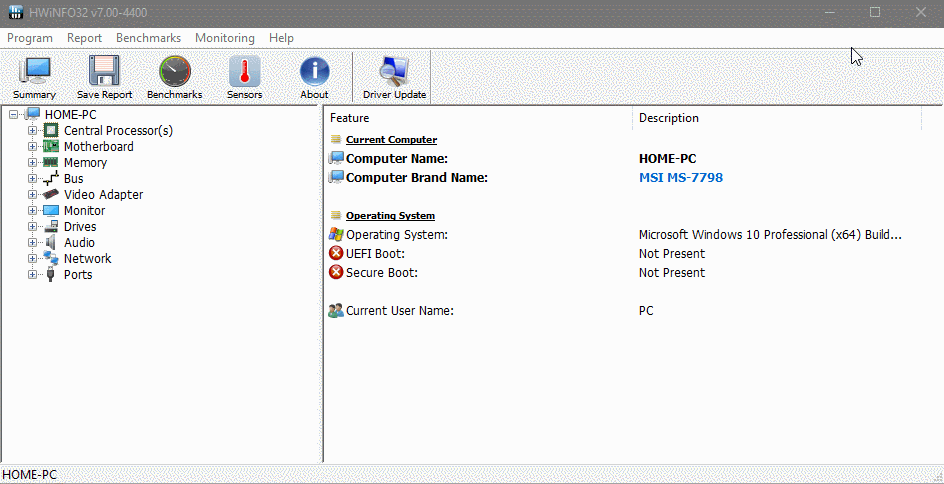
Hilft HWiNFO beim Übertakten einer Grafikkarte oder eines Prozessors?
Das Programm selbst trägt nicht zur Verbesserung der Leistung von PC-Komponenten bei, ermöglicht Ihnen jedoch die Überwachung der dynamischen Parameter von Geräten: Temperatur, Frequenzen, Spannungen, Lüftergeschwindigkeit.